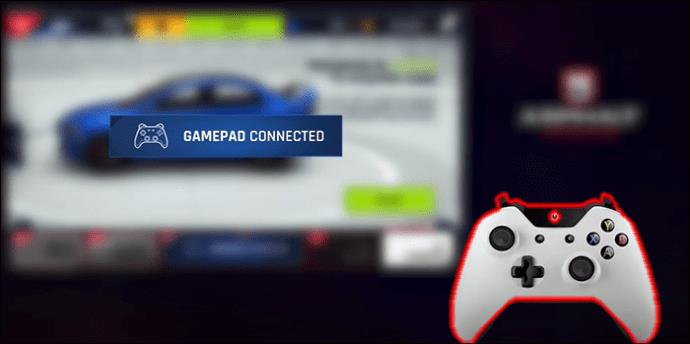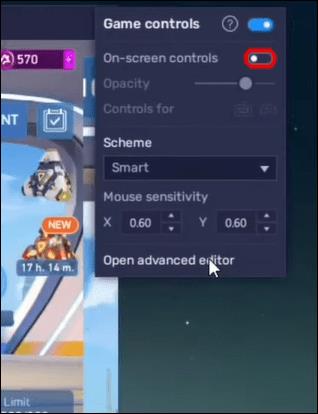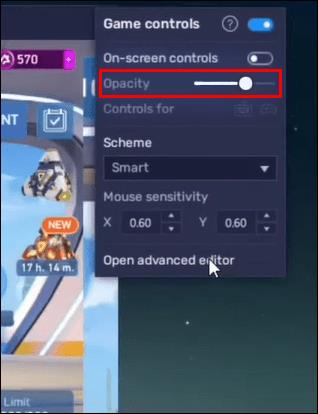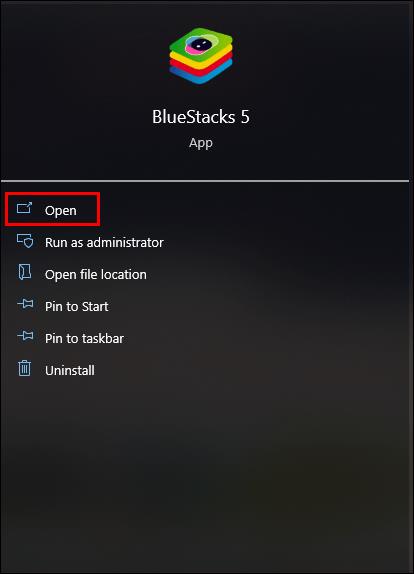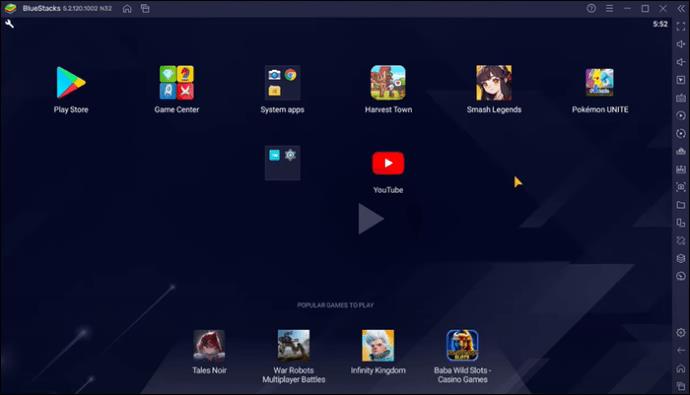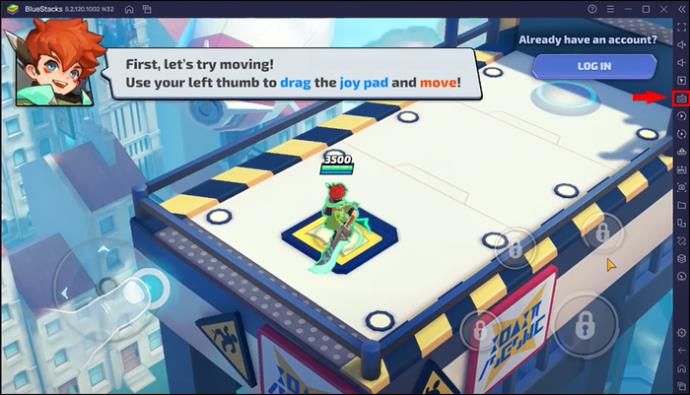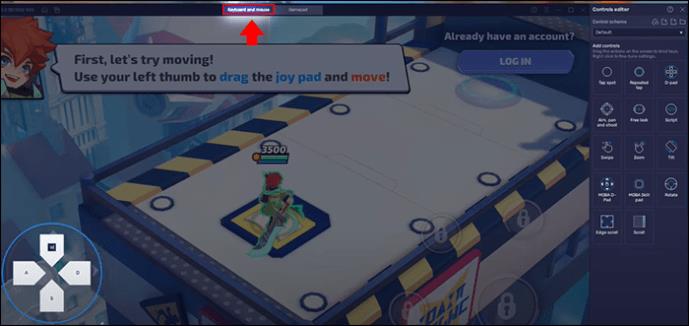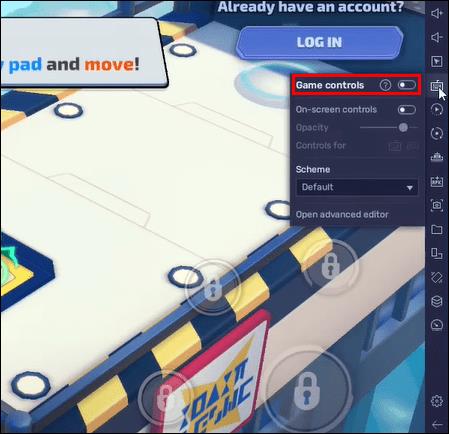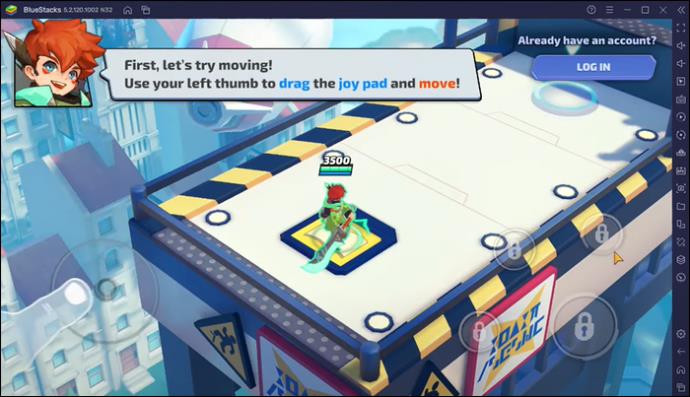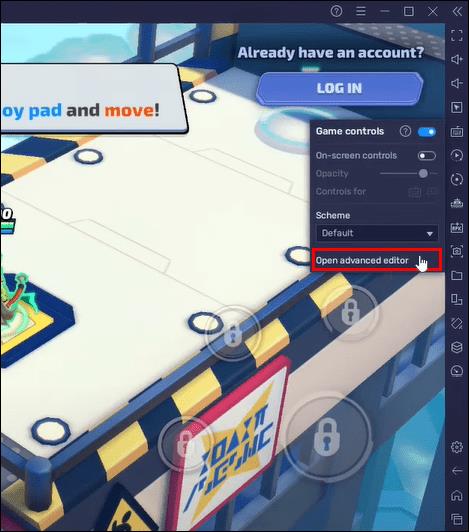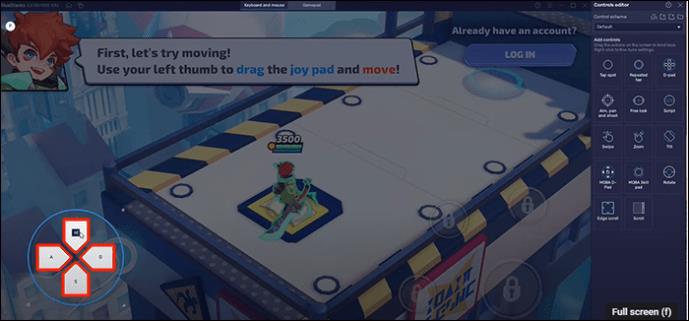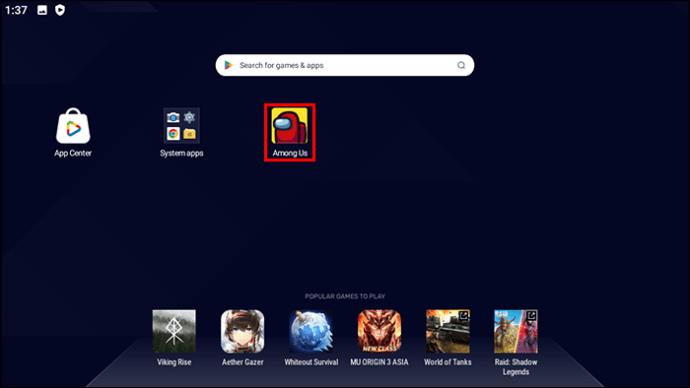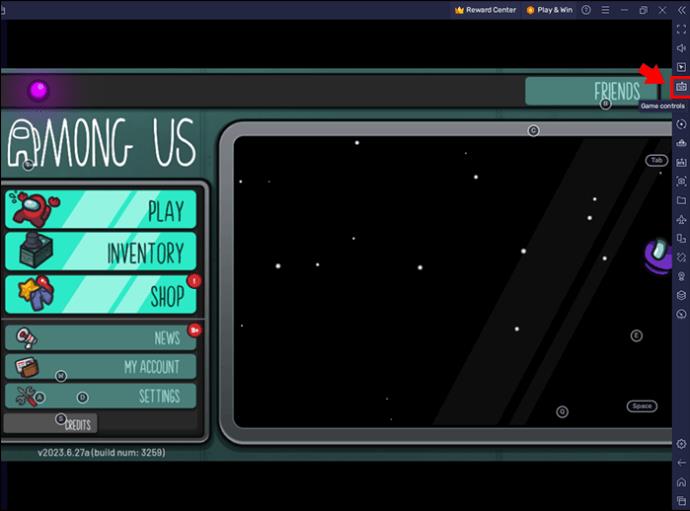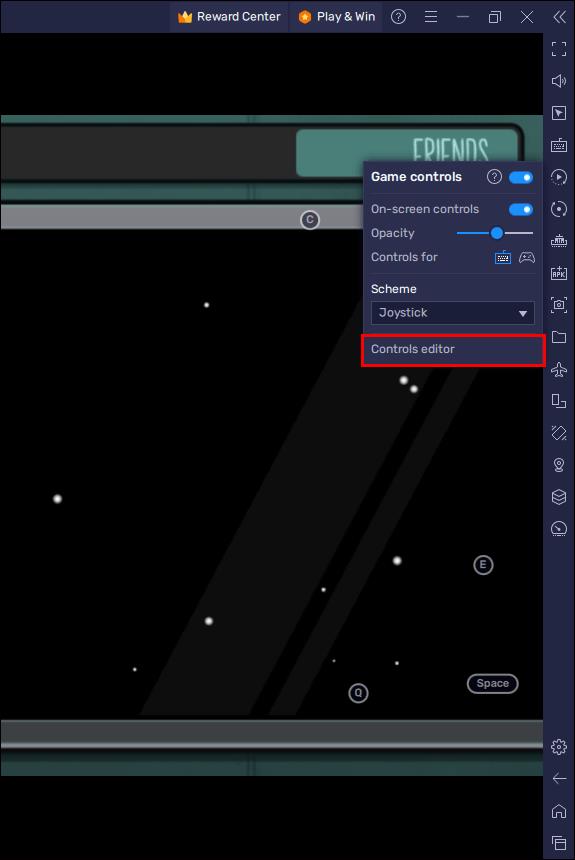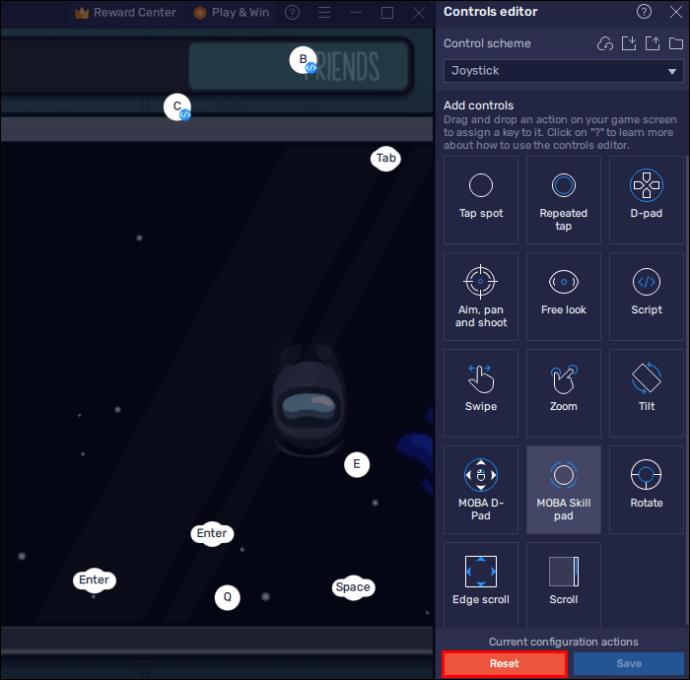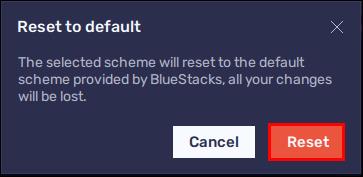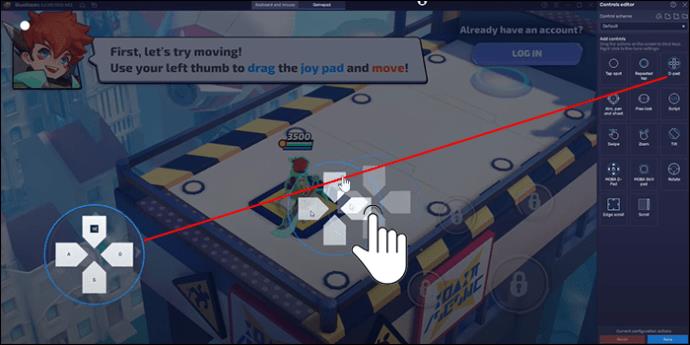Mobilspil på en pc eller Mac ved hjælp af BlueStacks er en fantastisk måde at udvide din oplevelse på, men nogle gange kan betjeningsknapperne på skærmen komme i vejen. Gamepad og tastatur på skærmens kontroller på BlueStacks kan skjules, hvis de forstyrrer gameplayet. Eller du kan justere deres opacitet, så kontrollerne stadig er på skærmen, men ikke så distraherende.

Fortsæt med at læse for at finde ud af, hvordan du slipper af med disse BlueStacks-kontroller. Denne artikel dækker også andre BlueStacks-kontrolelementer som oprettelse, redigering og ændring af standardindstillinger.
Skjuler gamepad-kontroller
Der er tilfælde, hvor du føler, at dit gameplay kunne være bedre, hvis du fjernede gamepad-kontrollerne på skærmen. Hvis du allerede er fortrolig med, hvordan de fungerer, kan det gøre det trick at skjule dem.
- Brug en USB, tilslut gamepad'en.
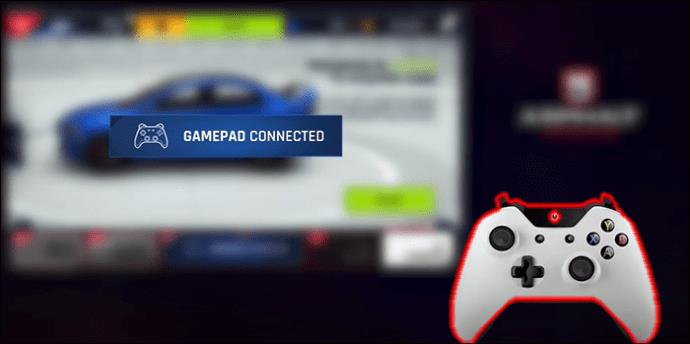
- Start det spil, du vil redigere gamepad-kontroller til, fra din startskærm i BlueStacks.

- Vælg tastaturikonet på sideværktøjslinjen for at få adgang til kontrolmenuen.

- Skift indstillingen "Kontrol på skærmen" i rullemenuen til "FRA".
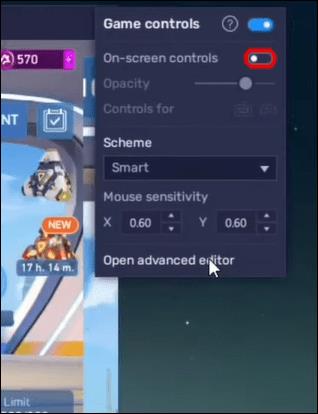
Ændring af gamepad-kontrolopacitet
Alternativt kan du blot justere opaciteten, så betjeningsknapperne på skærmen ikke er så synlige.
- Start det spil, du vil redigere.

- Tryk på tastaturikonet for at få adgang til menuen "Spilkontrol".

- Brug skyderen til at ændre opaciteten efter behov.
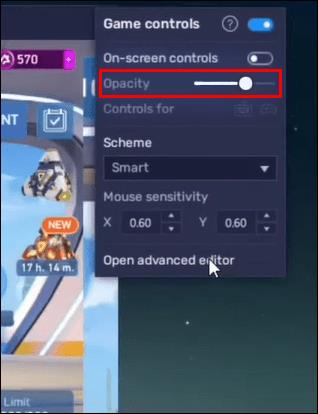
På den seneste BlueStacks-version, når kontroller er blevet deaktiveret, forbliver de deaktiveret selv i efterfølgende lanceringer.
Skjuler mus eller tastatur kontrol
BlueStacks gør det muligt at skjule, se eller justere synligheden af muse- og tastaturkontroller til ethvert BlueStacks-spil. Sådan skjuler du kontrolelementer:
- Åbn BlueStacks.
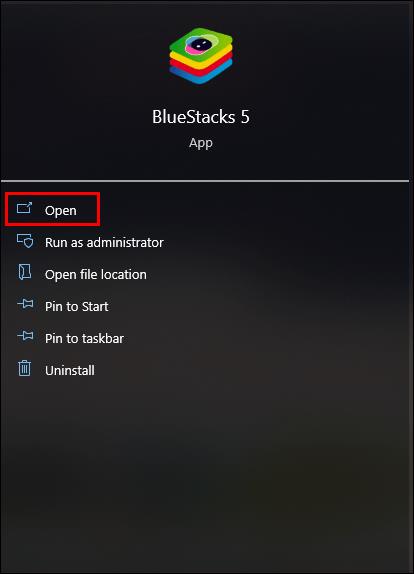
- Vælg et spil for at ændre musens og tastaturets kontrolsynlighed.
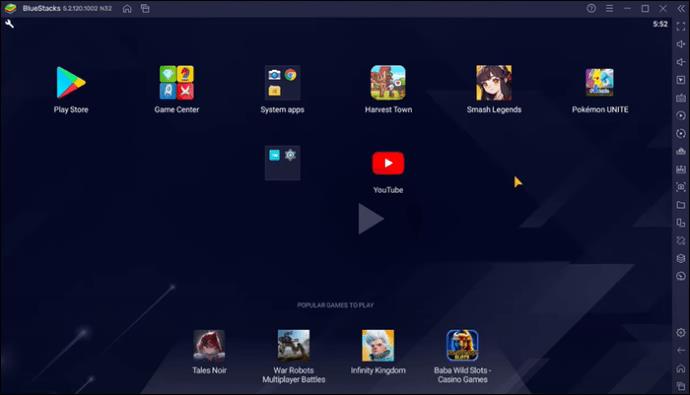
- Klik på ikonet "Spilkontrol" på sideværktøjslinjen.
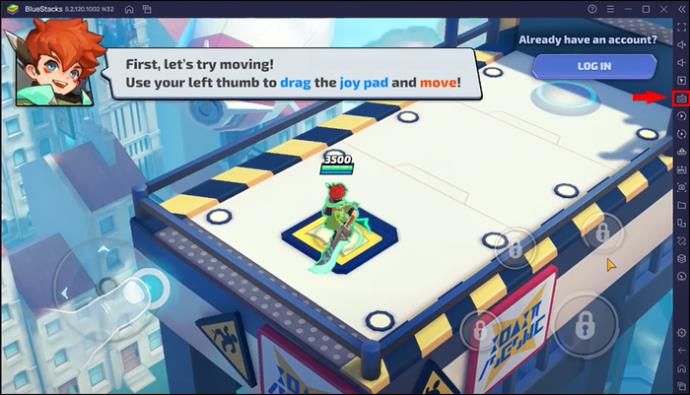
- Sørg for, at du har valgt tastaturindstillingen i "Kontrol for."
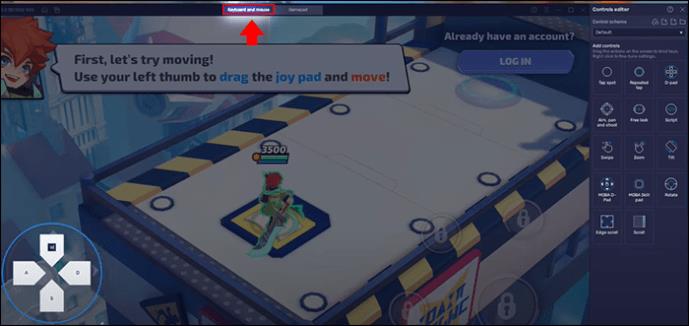
- Tjek, at "Spilkontroller" er "FRA". Hvis den er "ON", skal du skifte til "OFF".
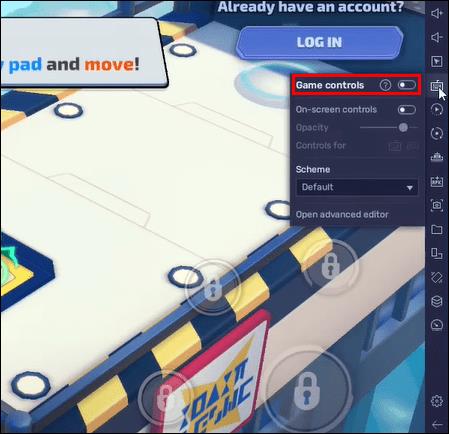
Du kan stadig bruge opacitetsindstillingen her også.
Brug af menuen Game Controls på BlueStacks
Udover at skjule kontroller på BlueStacks, kan der gøres så meget mere ved at bruge spilkontrolmenuen. Med enkle klik er der forskellige funktioner, du kan udføre for at administrere kontroller bekvemt. Du kan:
- Vælg kontrolskemaer
- Administrer kontrollerne på skærmen
- Rediger eller opret nøglekontroller
- Importer kontrolskemaer fra tidligere BlueStacks-versioner
Både betjeningsknappen på skærmen og spillet gælder normalt for alle spil. De er ikke begrænset til et enkelt spil.
Efter at have startet spilkontrolmenuen, præsenterer forskellige muligheder sig for brugeren.
- Spilkontroller: I dette tilfælde kan kontrollerne nemt tændes og slukkes. Når de er slået fra, er alle tildelte taster og spilkontrolmuligheder deaktiveret.
- Kontrolelementer på skærmen: Med disse kan du skjule, se eller justere synligheden af kontrolelementerne på skærmen for ethvert BlueStacks-spil.
- Opacitet: Hvis du skyder bjælken, reduceres eller øges opaciteten af betjeningselementerne på skærmen.
- Kontrolelementer til: Kontroller på skærmen kan ses ved at klikke på "Gamepad" eller "Tastatur"-ikoner.
- Ordninger: Det er muligt at vælge forskellige kontrolordninger.
- Musens følsomhed: Musemarkørens følsomhed kan ændres i nogle tilfælde. X-værdien styrer hastigheden af markøren på X-aksen, når den bevæges vandret. Værdien af Y styrer hastigheden i Y-aksen for lodret bevægelse.
- Kontroleditor: Kontrolelementer kan redigeres eller oprettes efter dine præferencer.
Oprettelse og redigering af BlueStacks-kontroller
Du kan oprette nye kontroller eller redigere eksisterende i BlueStacks. Nøglekortlægning for spillene ved hjælp af kontroleditoren i BlueStacks er også muligt.
Der er forskellige måder at få adgang til kontroleditoren på. Du kan højreklikke på "Spilkontrol" på tastaturikonet på sideværktøjslinjen. Den anden metode til at få adgang til kontrollerne er at klikke på "Game Controls" og vælge "Controls Editor".
Sådan redigerer du kontrolelementer:
- Start dit spil.
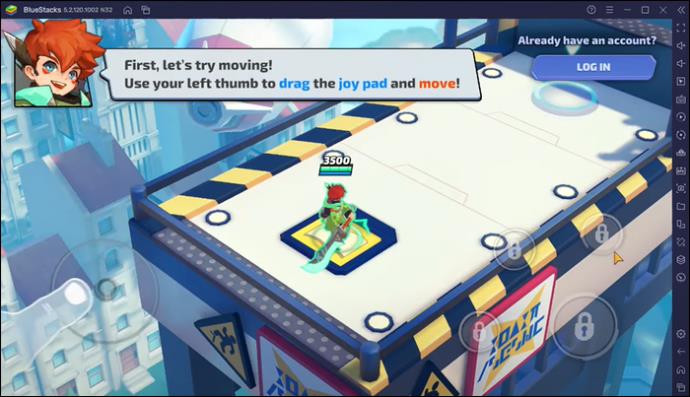
- Åbn kontroleditoren ved at klikke på "Åbn avanceret editor" i menuen "Spilkontrol".
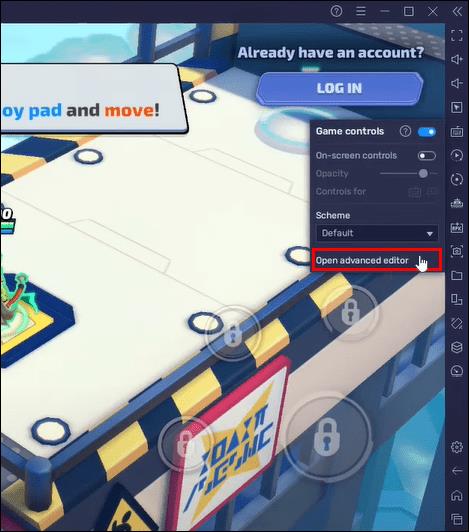
- Klik på eksisterende spilkontroller, der skal redigeres, og tryk på den nye tast, der er tildelt kontrolelementet på tastaturet.
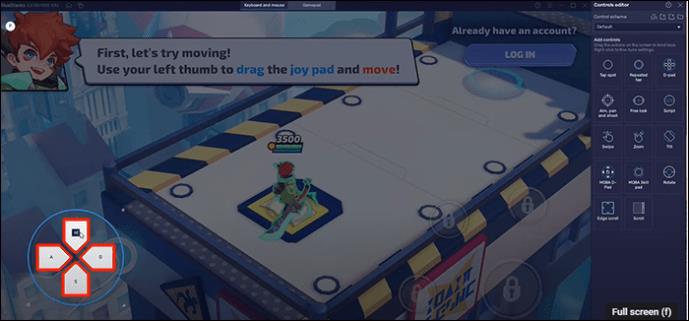
Skift til standard spilkontroller
Når der har været en spilopdatering på BlueStacks, kan du opleve nogle spilkontrolproblemer. Kontrollerne fungerer muligvis ikke som forventet. Heldigvis kan du bare skifte til standard spilkontroller for at løse mange kontrolproblemer.
At vende tilbage til standardkontrollerne er ensartet for alle spil. Følg disse trin for at komme i gang:
- Åbn BlueStacks-startskærmen, og start derefter et spil.
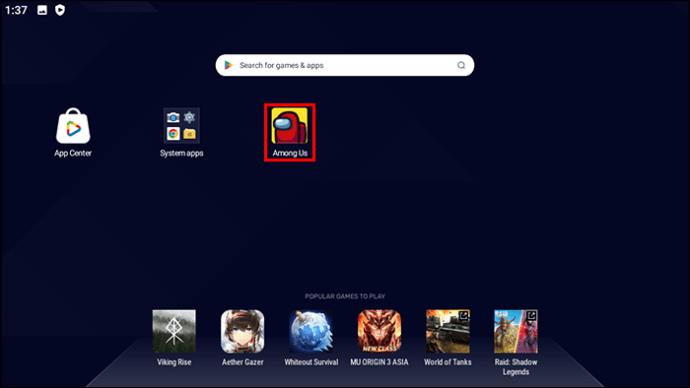
- Vælg "Spilkontrol" på sideværktøjslinjen.
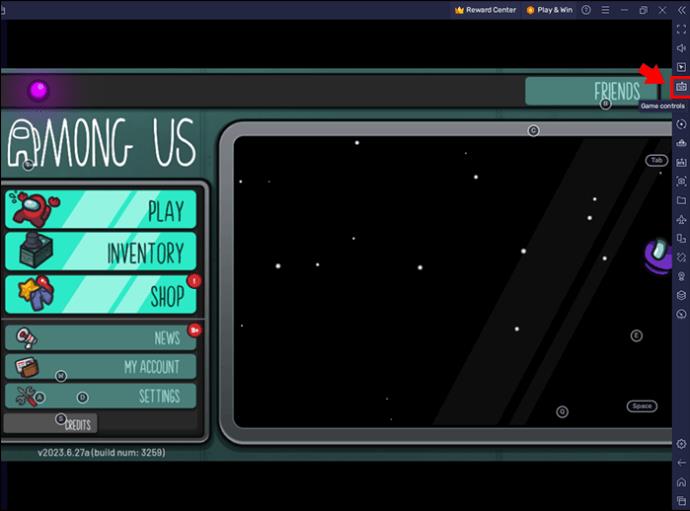
- Vælg "Controls editor" i rullemenuen.
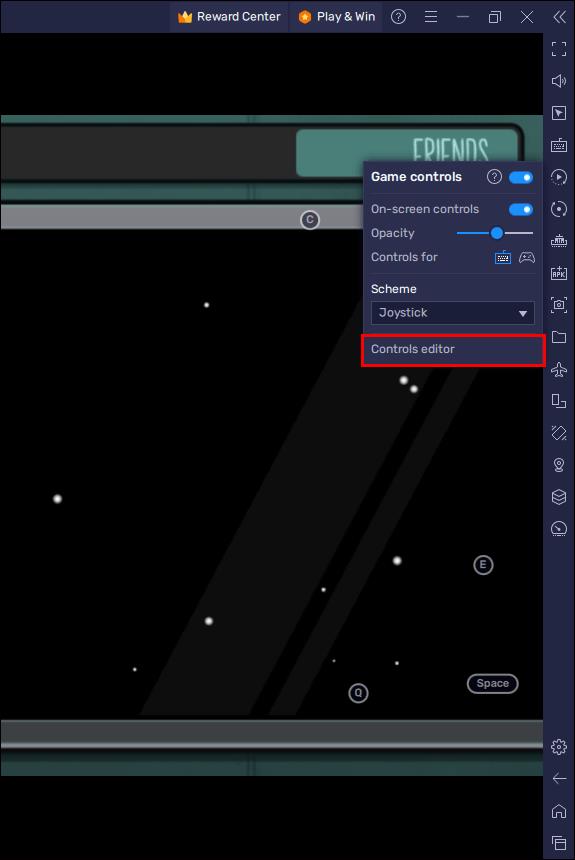
- Klik på "Nulstil" i nederste højre hjørne.
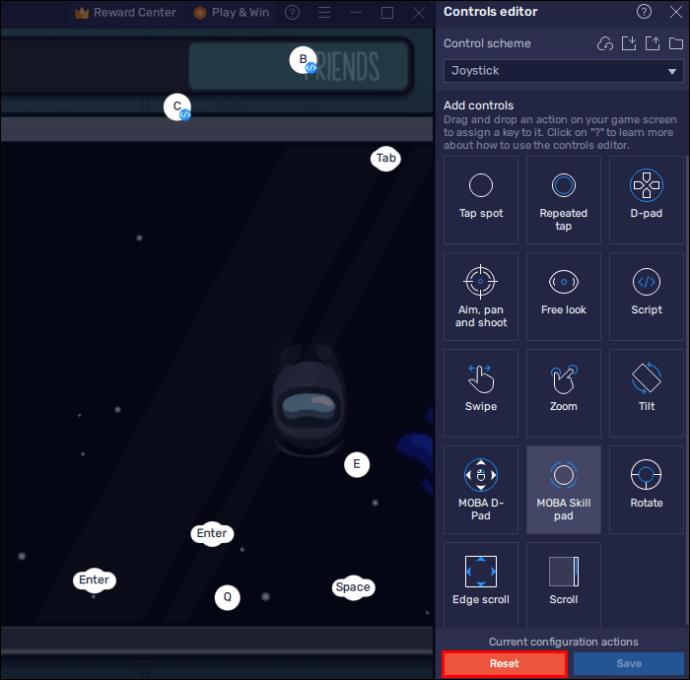
- Klik på "Nulstil" for at bekræfte handlingen. dette vil gendanne alle spilkontroller til standardværdierne. Dette løser også alle de problemer, der er kontrolrelaterede.
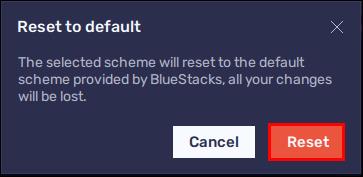
Standardkontrolskemaet kan betegnes som et "Standardkontrolskema" i spil såsom Mech Arena: Robot Showdown. Vælg "Standard kontrolskema" som relevant for at skifte kontrollerne til deres standardindstillinger.
Tilføjelse eller oprettelse af nøglekontroller til spil
Der er tilfælde, hvor du kan spille et spil uden nogen kontrol. Oprettelse eller tilføjelse af nøglekontroller kan gøre det mere overskueligt at spille spillene på BlueStacks. Sådan starter du processen:
- Vælg rullemenuen under "Kontrolskema". Vælg "Opret en ny profil." Dette trin er ikke nødvendigt, hvis kontrollerne føjes til et eksisterende kontrolskema.

- Vælg de tilgængelige kontroller, og træk og slip dem derefter ind i spilkontrollen.
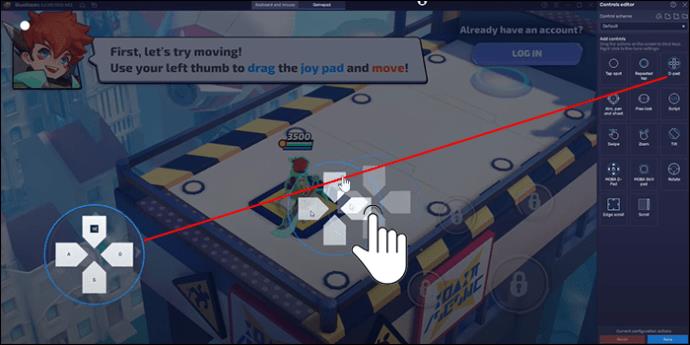
Den nøglekontrol, du lige har oprettet, kan tilpasses efter dine præferencer. De forskellige kontrolelementer, du kan oprette, omfatter følgende:
- Gentagne tryk
- Tryk på stedet
- Sigte
- Panorer og skyd
- D-pad
- Gratis look
- Manuskript
- Zoom
- Swipe
- Tilt
- MOBA færdighedspude
- Edge scroll
- MOBA D-Pad
- Rotere
- Rul
Løft dit gameplay
Du kan tilpasse og designe BlueStacks spilkontroller til den perfekte spiloplevelse. Uanset om du vil skjule kontrollerne helt for en uhindret visning eller oprette nye kontroller til specifikke spil, har BlueStacks det dækket.
Har du prøvet at skjule kontroller på BlueStacks? Har du redigeret nogen af de eksisterende kontroller? Fortæl os det i kommentarfeltet nedenfor.